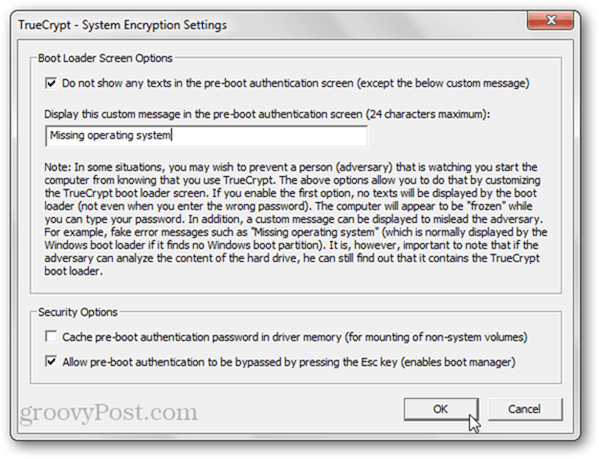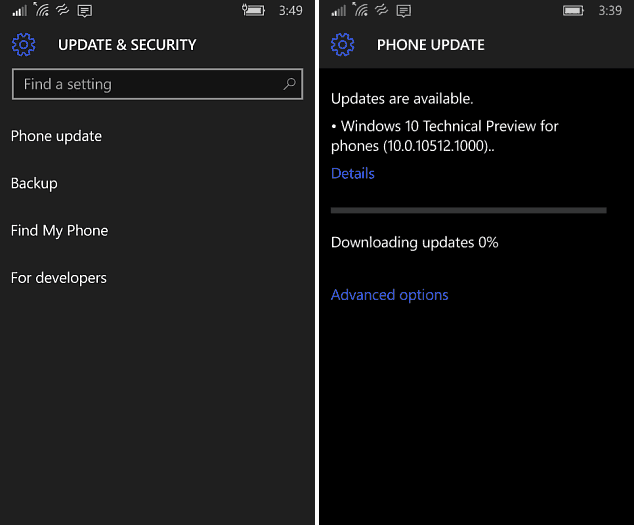Ultima actualizare pe
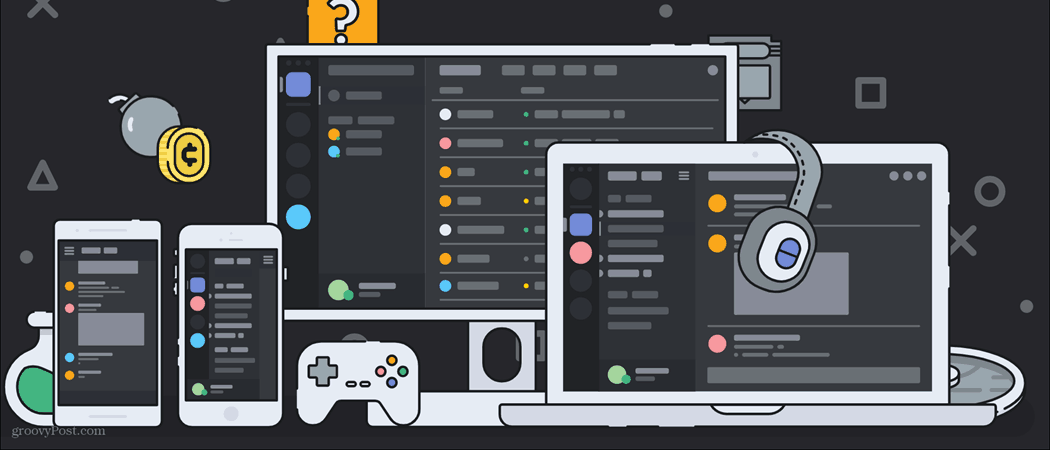
Dacă serverul dvs. Discord devine mai mare, poate fi necesar să vă gândiți la introducerea de noi roluri pentru VIP-uri, moderatori, administratori și alții. Iată cum.
Discordie este una dintre cele mai populare aplicații pentru construirea de comunități online. Indiferent dacă încercați să găsiți alți jucători cu care să jucați, să discutați cu fanii emisiunii dvs. preferate sau să găsiți alți olari cu care să discutați despre cele mai bune argile uscate la aer, Discord este locul potrivit pentru a face acest lucru. Este, de asemenea, un instrument excelent pentru a construi una dintre aceste comunități.
Dacă construiți o comunitate pe Discord, este posibil să vă întrebați cum să adăugați roluri în Discord. În această postare, vom explica tot ce trebuie să știți despre rolurile Discord, inclusiv cum să le atribuiți, să creați administratori și multe altele.
Care sunt rolurile în Discord?
Înainte de a începe să învățăm cum să adăugați roluri în Discord, să discutăm ce fac rolurile de pe platformă.
Un rol Discord este ca un profil pe care îl puteți atribui membrilor serverului dvs. Discord. De obicei, sunt folosite pentru a stabili un fel de ierarhie pentru membrii dvs.
De exemplu, dacă aveți 10 membri pe serverul dvs., probabil că doriți o persoană (dvs.) care deține și gestionează grupul, doi moderatori care ajută la menținerea conversației adecvate și apoi restul dvs membrii.
Pentru a separa aceste roluri, fiecare membru va avea nevoie de permisiuni și abilități diferite. Aceste abilități, permisiuni și titluri diferite sunt cele care cuprind diferitele roluri din serverul dvs. Discord.
De asemenea, puteți adăuga roluri în Discord pentru a vă împărți grupul din punct de vedere estetic și nu funcțional. De exemplu, un server pentru artiști ar putea avea începători, artiști cu experiență, studenți și profesori de artă, precum și artiști celebri. Puteți folosi roluri pentru a permite tuturor celor de pe server să cunoască nivelul de experiență al tuturor celorlalți, chiar dacă permisiunile și abilitățile lor sunt aceleași.
Cum să adăugați roluri în Discord
Dacă sunteți administrator de server, puteți adăuga roluri pe Discord urmând acești pași.
1. Creați (sau deveniți administrator al) unui server Discord
Primul pas este să creează-ți propriul server Discord. Puteți gestiona roluri într-un server Discord numai dacă aveți permisiuni de administrator sau dacă sunteți persoana care a creat serverul.
Pentru a crea un server Discord, deschideți aplicația Discord pe PC sau Mac sau deschideți aplicația web Discord și conectați-vă.
Apoi, faceți clic pe Adăugați un server butonul din stânga (sub lista de servere la care sunteți membru), apoi alegeți și denumiți tipul de server pe care doriți să îl creați.
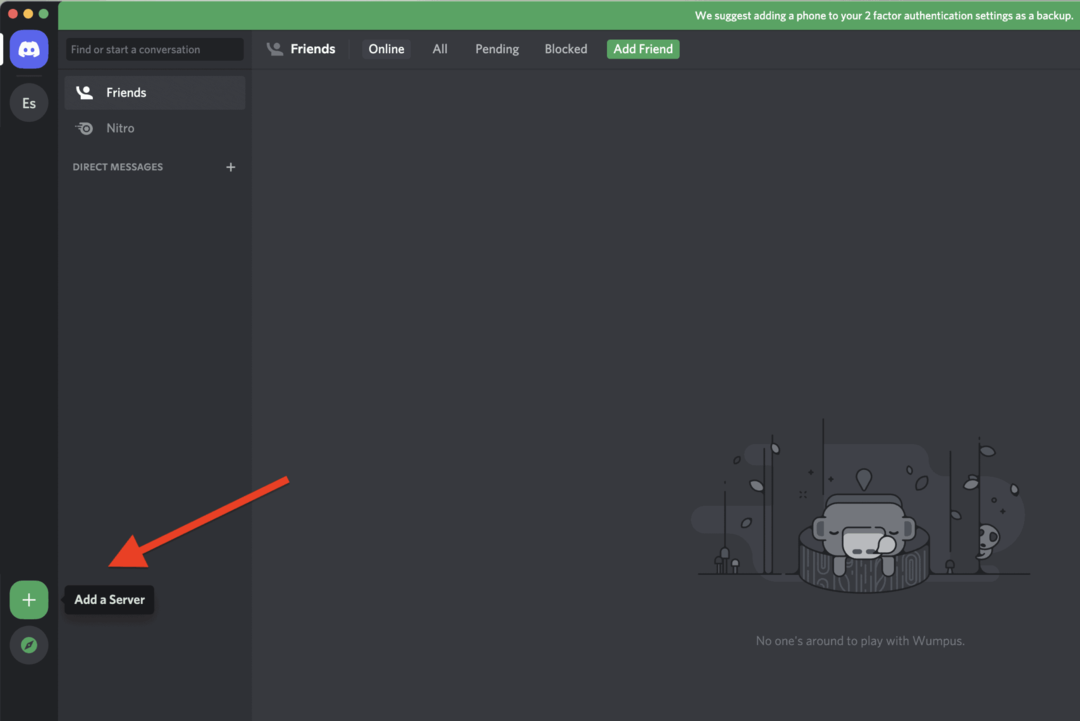
Alternativ, puteți deveni administrator pe alt server. Administratorii și anumiți moderatori (în funcție de privilegiile lor de rol) pot modifica permisiunile rolului Discord, inclusiv adăugarea de noi roluri.
2. Deschideți Setările serverului dvs. Discord
Odată ce sunteți administrator de server Discord, puteți începe să adăugați roluri.
În partea din stânga sus a meniului Discord, faceți clic pe numele serverului dvs. și alegeți Setări server din meniul drop-down.
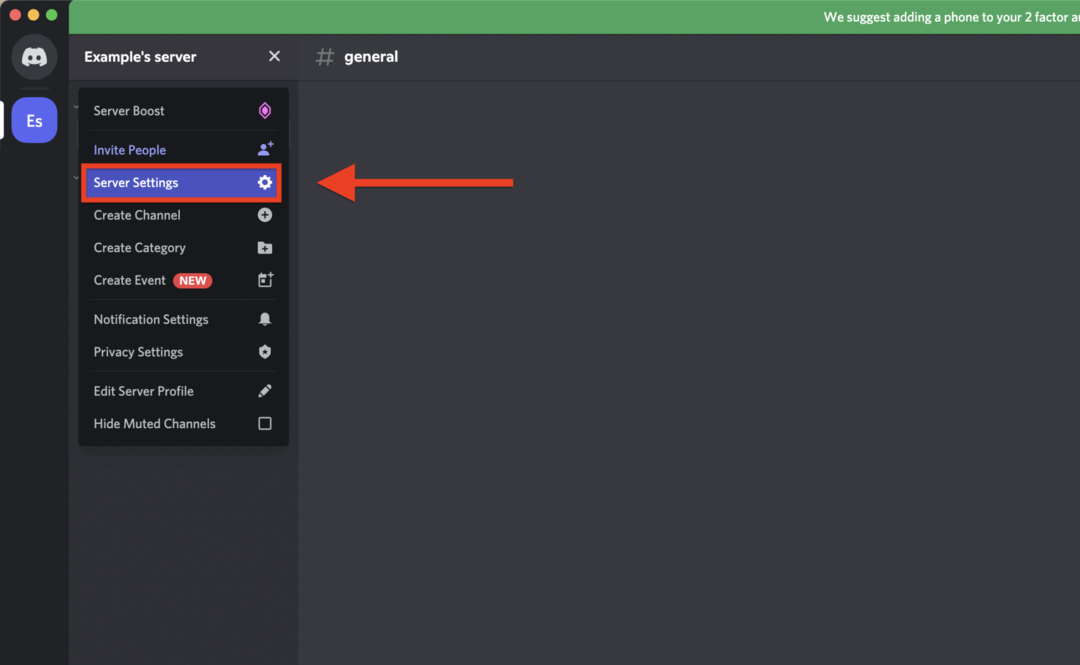
În Setări server meniu, selectați Roluri opțiunea din stânga.
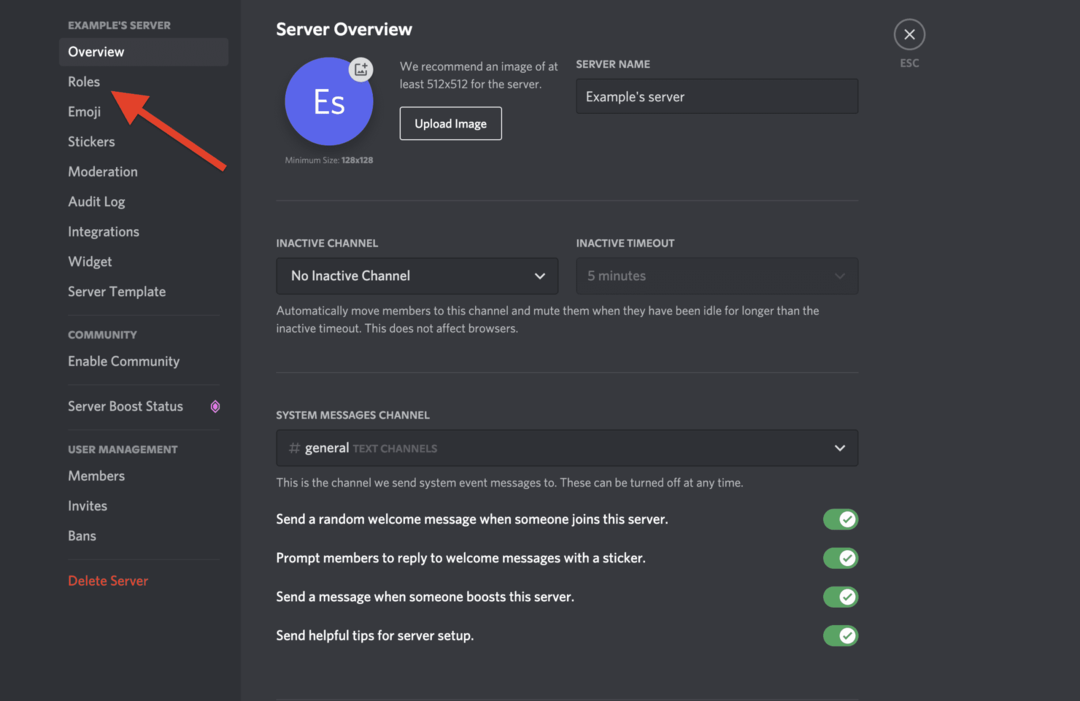
3. Creați un rol
În Roluri din meniu, puteți introduce noi roluri de server pe serverul dvs. Discord. Pentru a face acest lucru, apăsați Creați rol.
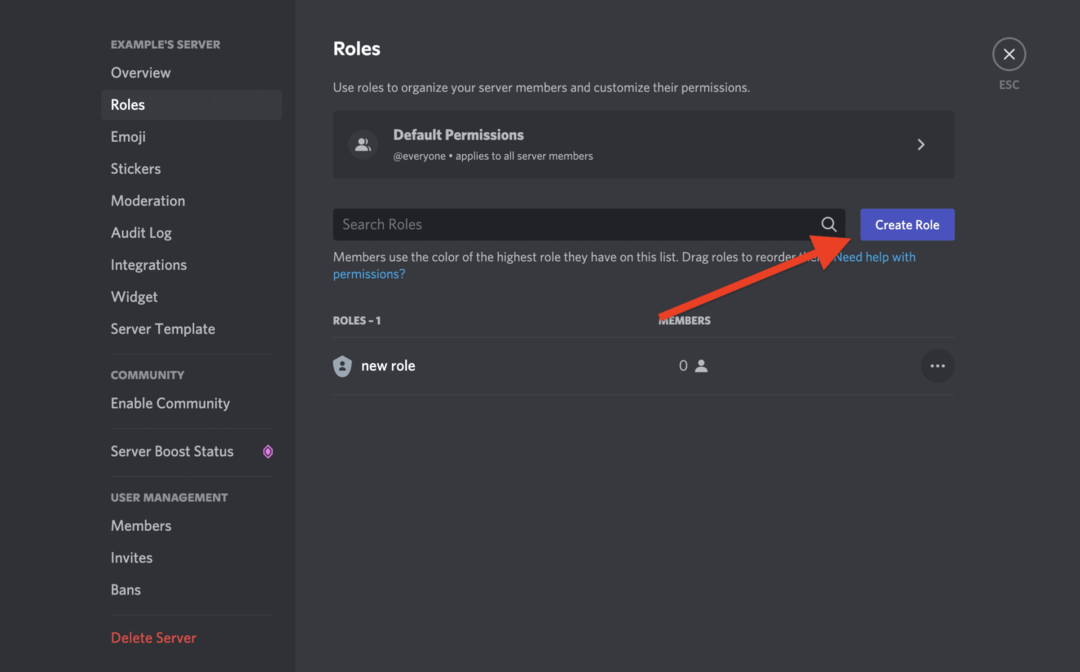
Puteți da rolului un titlu, o culoare și o imagine pentru a ajuta la personalizarea acestuia.
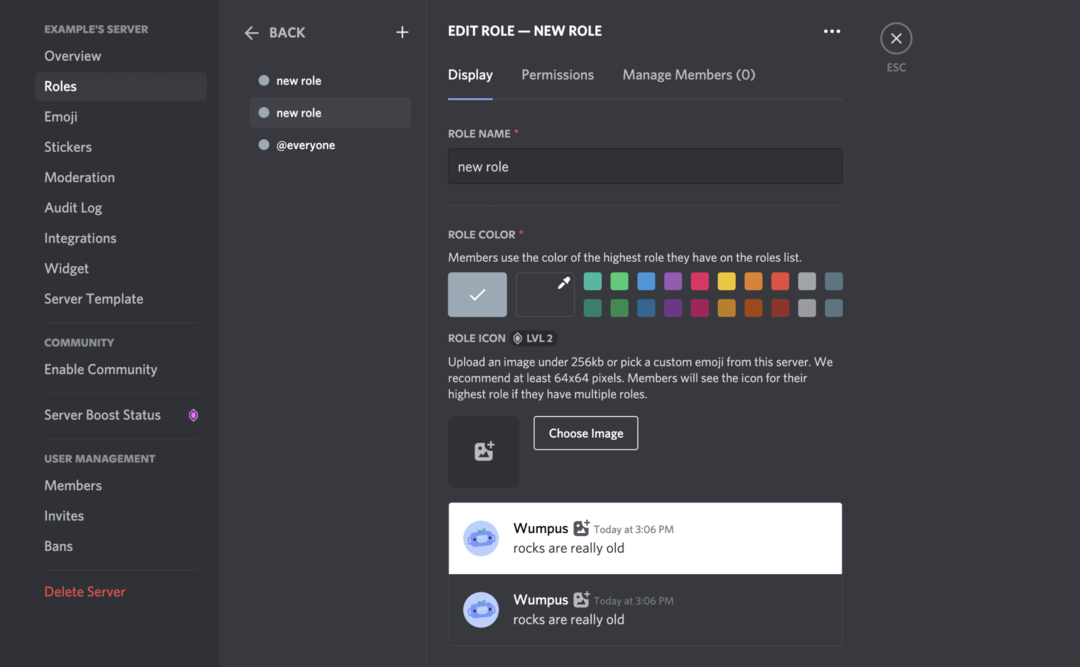
Mai important, totuși, sunt permisiunile. În partea de sus a Editați rolul meniu, apăsați Permisiuni.
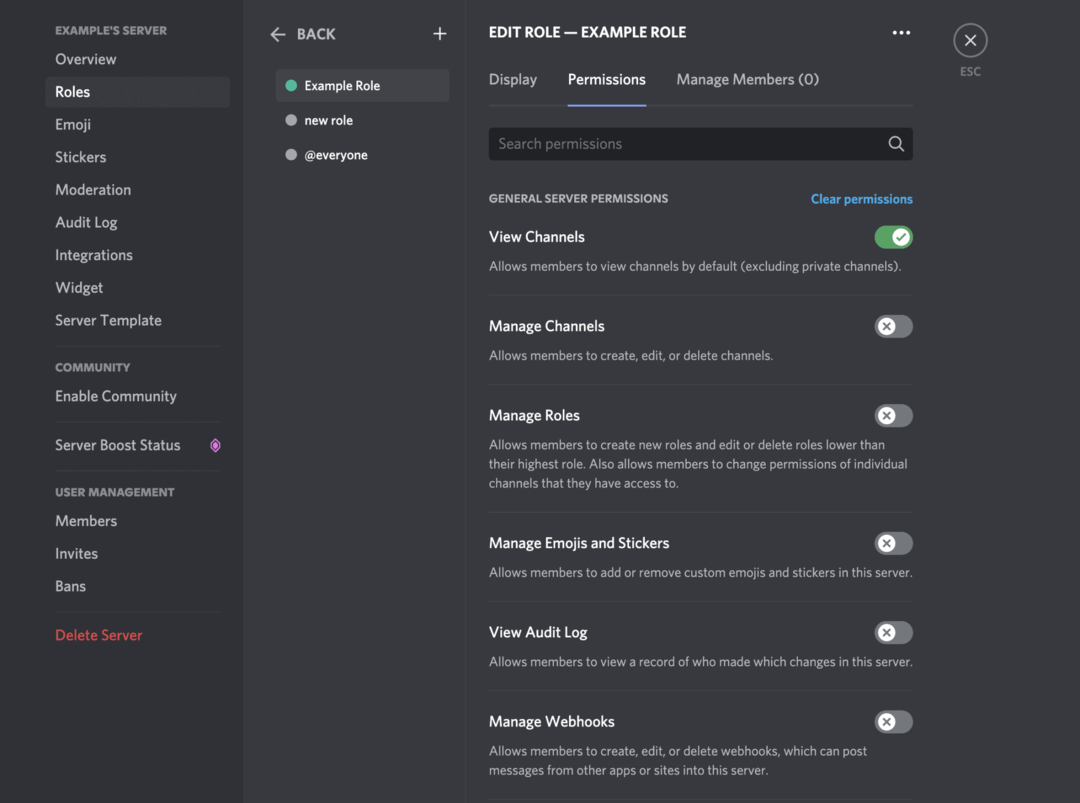
Acest ecran va avea o mulțime de permisiuni pe care le puteți activa sau dezactiva pentru acest rol.
Acum, dacă acest rol este doar pentru spectacol (de ex. nu doriți să acordați acestei persoane permisiuni speciale, doar un titlu nou), apoi nu atingeți aceste permisiuni. Pentru cei care doresc să creeze roluri cu acțiuni și permisiuni specifice, totuși, parcurgeți opțiunile și alegeți cu atenție permisiunile pe care doriți să le acordați acestui rol.
Totuși, asigurați-vă că acordați numai permisiunile necesare acelui rol, altfel puteți întâmpina probleme. De exemplu, cel Gestionează serverul și Administrator permisiunile acordă multă putere, așa că aveți grijă să le atribuiți unui rol.
4. Atribuiți acest rol membrilor din serverul dvs. Discord
După ce ați personalizat toate permisiunile și setările de aspect pentru acest rol, sunteți gata să-l atribuiți membri de pe serverul tău Discord. Nu există limită pentru câte persoane le puteți sau trebuie să le atribuiți un rol, așa că nu vă faceți griji pentru asta.
Reveniți la ecranul principal al Discord făcând clic pe pictograma de ieșire în dreapta sus sau apăsând butonul Evadare cheie.
Pentru a atribui un rol, faceți clic dreapta pe numele unui membru în panoul din dreapta, plasați cursorul peste Roluri, apoi faceți clic pe o casetă de selectare de lângă rolurile pe care doriți să le atribuiți membrului respectiv.
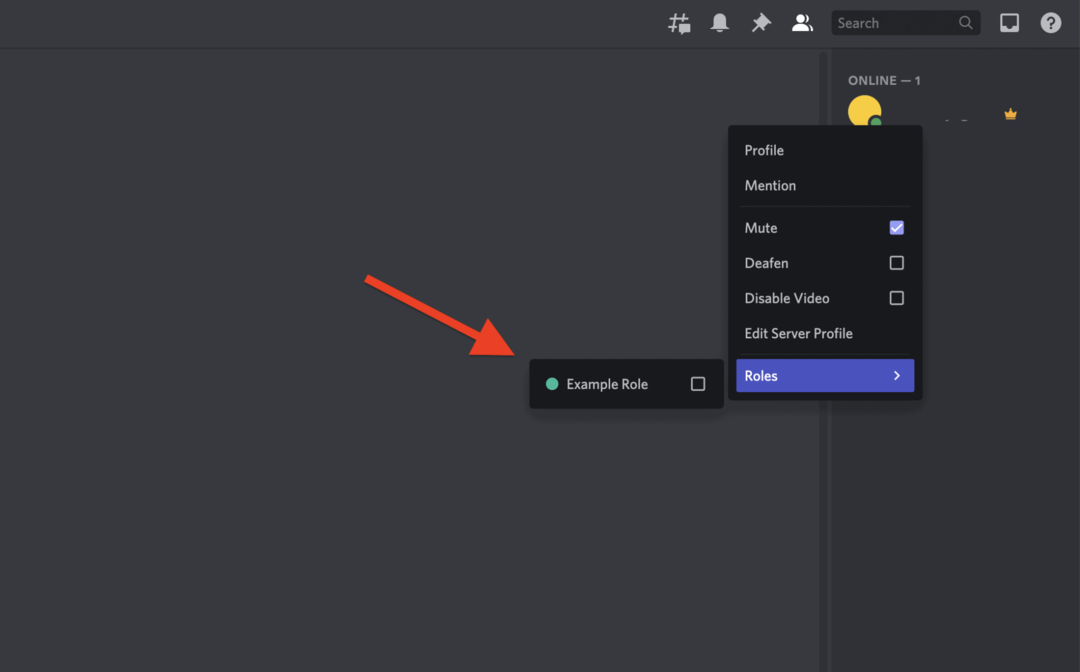
Puteți atribui cuiva mai multe roluri dacă doriți, așa că verificați toate rolurile pe care doriți să le acordați. Odată ce ați atribuit un rol, accesul utilizatorului respectiv se va schimba imediat.
Gestionarea și ștergerea rolurilor Discord în timp
Acum că știi cum să adaugi roluri în Discord, s-ar putea să descoperi că relația ta cu roluri se schimbă în timp. Este posibil să descoperiți că un anumit rol este suprautilizat, are permisiuni prea mari pentru anumiți utilizatori sau este pur și simplu gata să fie retras.
Toate acestea sunt o parte normală a gestionării unui server Discord, mai ales pe măsură ce acesta crește. Din fericire, gestionarea rolurilor în acest fel este la fel de ușor ca și crearea acestora. Trebuie doar să revizuiți setările pentru rolurile dvs. utilizând pașii de mai sus și să modificați permisiunile acestora. De asemenea, puteți adăuga roluri noi pentru a organiza mai bine modul în care funcționează rolurile pe serverul dvs. Discord.
Pentru a șterge un rol de care nu mai aveți nevoie, reveniți la dvs Setări server > Roluri meniu, faceți clic dreapta pe un rol, apoi alegeți Șterge.
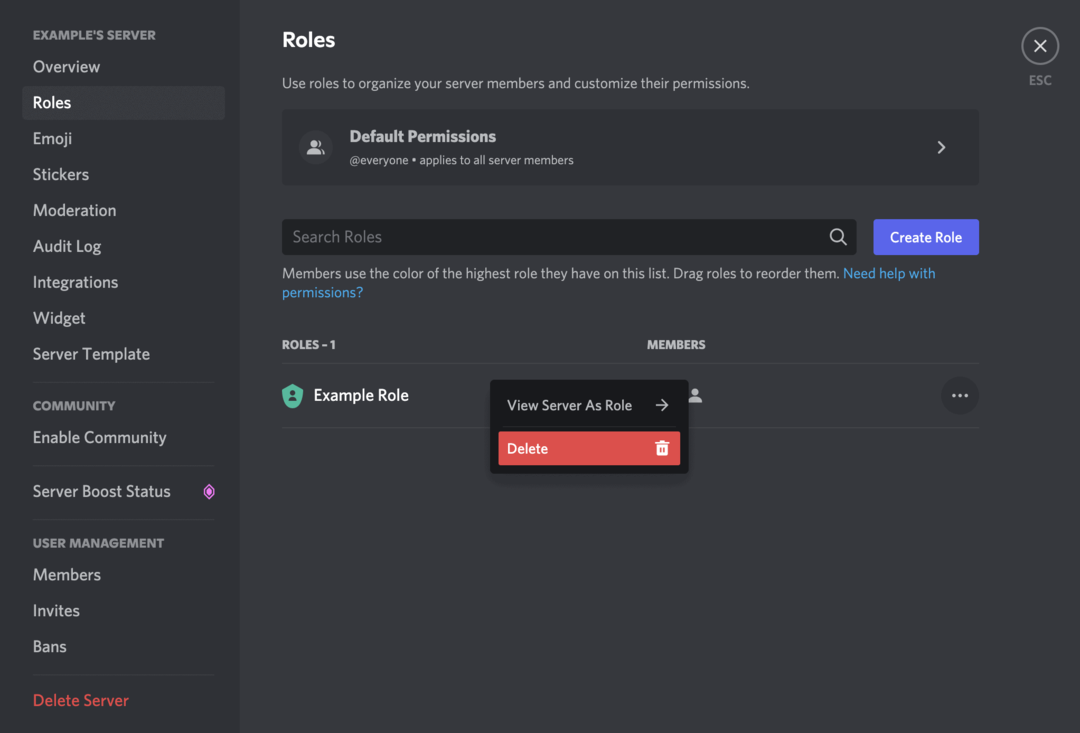
Gestionarea unui server Discord
Pașii de mai sus ar trebui să vă ajute să configurați și să creați noi roluri pe un server Discord. După ce ați adăugat noi roluri Discord, puteți aloca alți utilizatori pentru a vă ajuta să vă gestionați serverul. Moderatorii noi ar putea fi de ajutor sau pur și simplu le puteți oferi VIP-urilor o culoare specială pentru numele de utilizator - există ceva pentru toată lumea.
Puteți decide să atribuiți un rol special unui Discord bot, de exemplu. Dacă un utilizator se dovedește a perturba, nu uitați dați-le cu piciorul sau interziceți-le de pe serverul dvs. Dacă doriți să închideți lucrurile, nu vă faceți griji - puteți oricând ștergeți un server Discord dacă ai nevoie să.